5 nejlepších softwarových nástrojů pro opravu mrtvých / zaseknutých pixelů v počítači se systémem Windows
5 nejlepších softwarových nástrojů pro opravu mrtvých / zaseknutých pixelů v počítači se systémem Windows
Autor: Kevin Arrows 10. března 2019, číst 4 minutyPřemýšleli jste někdy nad tím, jak obrazovka vašeho počítače vytváří obrázky, které vidíte? Samozřejmě že ne, to jsou nudné věci. Proč by na tom záleželo, pokud si užíváte ten nový film nebo svoji oblíbenou hru? Jednoho dne si někde na obrazovce všimnete barevné skvrny. Možná tam už nějakou dobu byl, ale nikdy jste si toho nevšimli kvůli jeho malé velikosti. Ale jakmile to uvidíte, je to jako svědění, které nezmizí. Je to neuvěřitelně nepříjemné, protože když se podíváte na obrazovku a je to vše, co vidíte. To je to, čemu říkáme mrtvý / zaseknutý pixel.
Vaše obrazovka je tvořena miliony pixelů, z nichž každý se skládá ze tří subpixelů (červený, zelený a modrý). Když se subpixely elektronicky nabijí, rychle změní barvu, čímž vytvoří pohyblivý obraz, který vidíte. Někdy však mohou pixely selhat, což může vést k mrtvému nebo zaseknutému pixelu.
Jaký je v tom rozdíl? Mrtvý pixel je, když žádný ze 3 subpixelů nefunguje a ve většině případů je obvykle neopravitelný. Na druhé straně k zaseknutému pixelu dochází, když jeden nebo dva subpixely zůstanou zapnuté, zatímco ostatní jsou vypnuté. Dobrou zprávou je, že to můžete snadno vyřešit pomocí správných nástrojů.
Zde je pět nejlepších softwarů, které mohou opravit zaseknutý pixel i mrtvý pixel (ty, které ve skutečnosti nejsou mrtvé).
1. JScreenFix
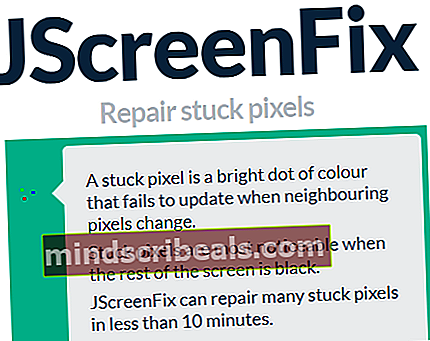 Stáhnout teď
Stáhnout teď Jedná se o velmi užitečný nástroj Java, který vám určitě pomůže opravit zaseknuté a mrtvé pixely sami a dobrá věc je, že je zdarma a velmi snadno se používá. Je to bezplatný nástroj, a proto nezahrnuje žádnou instalaci.

Jakmile otevřete stránku webové aplikace, stačí přetáhnout okno PixelFixer do zaseknuté oblasti pixelů a nechat ji alespoň 10 minut. Poté budete moci vidět obnovený zaseknutý pixel na obrazovce.
Pokud nereaguje, můžete to zkusit několikrát, dokud nebude úspěšné. Pokud to stále nefunguje, pak se nestresujte. Stále máme k dispozici další 4 software.
2. Aurelitec PixelHealer
 Stáhnout teď
Stáhnout teď PixelHealer je další skvělý nástroj, který doporučuji pro opravu vašeho mrtvého pixelu. Je to bezplatná a uživatelsky přívětivá aplikace, kterou může používat kdokoli. Nevyžaduje žádné předchozí znalosti pracovního konceptu fixátoru pixelů. Je kompatibilní se všemi verzemi Windows počínaje Windows 7 a novějšími.
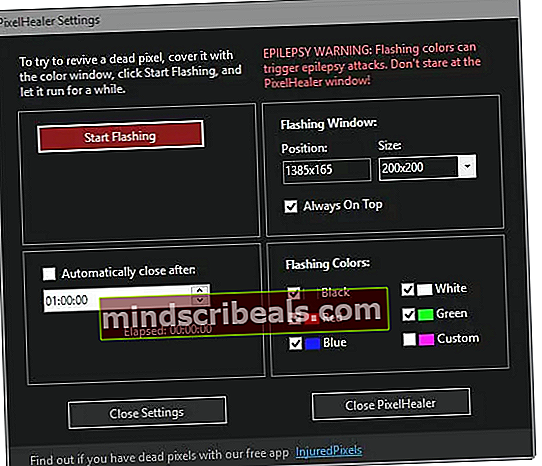
Jakmile si stáhnete software, musíte udělat, abyste zakryli mrtvý pixel barevným oknem a klikněte na tlačítko Spustit blikání. PixeHealer umožňuje snadno změnit velikost barevného okna pomocí myši a také upravit interval, ve kterém okno bliká, aby byl proces nápravy efektivnější.
Oprava poškozených pixelů může chvíli trvat. Obvykle 30 minut. Měli byste být varováni. Je známo, že tato blikající světla vyvolávají záchvaty epilepsie. Nedívejte se moc.
3. Oprava pixelů Rizonesoft
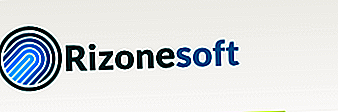 Stáhnout teď
Stáhnout teď Tento nástroj nepřivede zpět úplně mrtvé pixely zpět k životu, stejně jako ostatní nástroje, ale bude fungovat skvěle, pokud budou jen nalepené na konkrétní barvu.
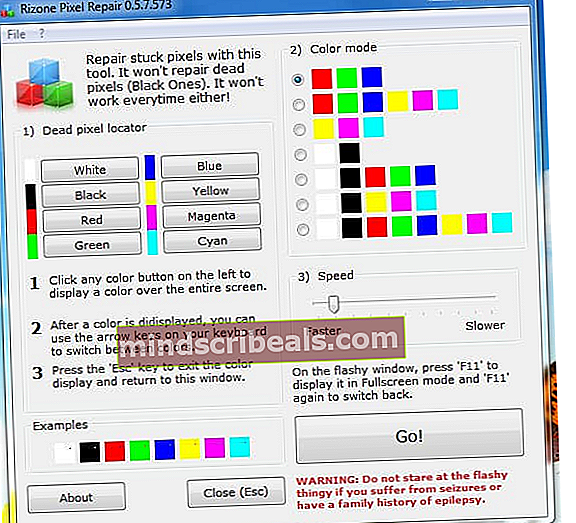
Tento software obsahuje funkci Dead Pixel Locator, kterou můžete použít ke kontrole vadných pixelů na obrazovce a k určení, zda jsou zaseknuté nebo mrtvé. Tato funkce vám také pomůže najít špinavé skvrny na obrazovce změnou pozadí na jasnou plnou barvu.
Jakmile pixel najdete, je čas jej opravit. Rizone Pixel Repair nabízí několik barevných režimů, ze kterých si můžete vybrat, a také umožňuje měnit rychlost blikajícího okna. Pokud oprava zaseknutých pixelů nefunguje poprvé, vyzkoušejte jinou barevnou sekvenci a upravte rychlost blikání. Upozorňujeme, že neexistuje žádná záruka, že proces bude fungovat. Ve skutečnosti Rizone ve svém softwaru kategoricky uvádí, že to nebude fungovat pokaždé.
4. UnDeadPixel
 Stáhnout teď
Stáhnout teď Toto je další skvělý nástroj, který můžete použít k detekci zaseknutých pixelů na obrazovce a jejich opravě. Má velmi snadno použitelné rozhraní One-Window, které je rozděleno na dvě části.
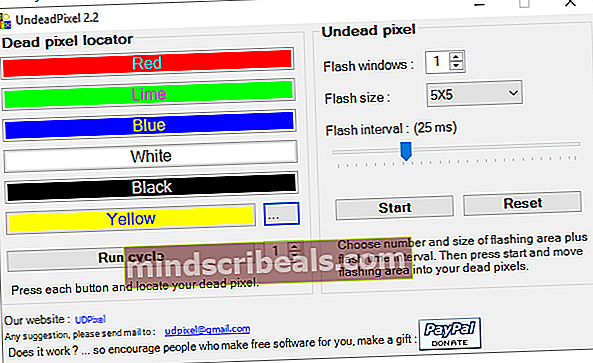
Vyhledávač mrtvých pixelů je uveden vlevo a je vybaven řadou testovacích barev, ze kterých si můžete vybrat. Vybraná barva poté vyplní obrazovku a umožní vám identifikovat odolné čtvercové skvrny na obrazovce. Ujistěte se, že je obrazovka dobře vyčištěna, aby nedošlo k chybné diagnóze. Může se ukázat, že předpokládaný mrtvý pixel je špína.
Jakmile najdete zaseknutý pixel, přepněte do sekce nemrtvých pixelů. Zde můžete otevřít více flash oken v závislosti na počtu vadných pixelů, které máte. UndeadPixel také umožňuje upravit intervaly blikání pro lepší výsledky. Jakmile jsou všechna nastavení v pořádku, zahájí se tisk a zahájí se proces nápravy.
5. Pixel Doctor
 Stáhnout teď
Stáhnout teď Jedná se o užitečný nástroj pro Windows, který vám umožní snadno opravit zaseknuté nebo mrtvé pixely na obrazovce LCD. Rozhraní může být trochu technické vyžadující zkušenějšího uživatele, ale ne ve velkém. Všechny možnosti jsou dobře organizovány a označeny, takže s trochou intuice je zvládne rychle i základní uživatel.
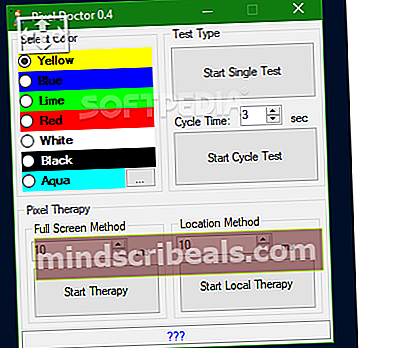
Pixel Doctor vám poskytuje řadu barev, ze kterých si můžete vybrat, které vám pomohou lépe identifikovat vadné pixely na obrazovce. Poté budete muset vybrat mezi dvěma typy testu, jednoduchým a cyklovým testem. Nakonec můžete test spustit buď v plném režimu, nebo v určité oblasti na obrazovce. Doporučujeme test na celou obrazovku, protože je efektivnější.
Mechanismus, který Pixel Doctor používá k odlepení pixelů, se nazývá Terapie a funguje tak, že na zaseknutých pixelech rychle blikají barvy.










